インターネットを閲覧するとき、非常に一般的になっている何かがあります:のメッセージ Cookieの受け入れまたは拒否 。 これは、そのデバイスまたはブラウザから以前にアクセスしたことのないページに入るたびに見つかるものです。 私たちはすでにそれに慣れていますが、真実はそれが時々迷惑になる可能性があるということです。 では、すべてのCookieを自動的に受け入れるか拒否することができますか? この可能性があり、Googleでそれを達成できるようにするためにこの記事でそれについて話します クロム.
ブラウジング時に受け入れるCookieは何ですか

全 異なる種類のクッキー そのうちのXNUMXつは、アクセスしたサイトや設定などに関する情報を記録する小さなファイルです。これはブラウザ自体に保存されます。 たとえば、天気がどうなるかを確認するためにページにアクセスするとします。 それは私たちの場所または私たちが検索した場所を記録し、次に私たちが入るときにそれは私たちに直接表示されます。
しかし、に関連するものを超えて の監視 、彼らはまたすることができます ストアデータ 。 たとえば、Webサイトにログインするための情報や、何かを購入して製品を支払うためのページに入るときですら。 ページを閉じて戻っても、それらの製品は引き続き表示されます。
では、Cookieは役に立ちますか? 真実は、私たちが訪問するサイトそのものだけでなく、私たちが置いた例のように、ナビゲーションを容易にするためにユーザーレベルでも使用される情報であるということです。 ただし、ページはこれらのCookieを保存することを通知する義務があり、ユーザーは承認または拒否する必要があります。
なぜなら プライバシー これはユーザーにとって非常に重要な要素であり、多くの人がこのタイプのデータが公開されることに消極的です。 これにより、閲覧時にCookieを拒否したい場合があります。 ただし、逆の場合、ユーザーはこれらのCookieを問題なく受け入れることができますが、ページに入るたびに受け入れる必要はありません。
すべてのCookieを自動的に拒否する拡張機能
これを回避するために、 Google Chromeの拡張機能 。 ブラウザに無料でインストールできるこれらのアドオンを使用すると、入力した各Webページをキャンセルすることなく、CookieをXNUMXつずつ自動的に拒否できます。
私はクッキーを気にしません
Cookie拡張機能はGoogleChromeで最も人気のあるもののXNUMXつであり、その使命は、Cookieを受け入れるか拒否する必要があるように、メッセージが表示されないようにすることです。 それが自動的に行うことはそれを与えることです 拒否する .
このプラグインの使い方はとても簡単です。 最初にすることはに行くことです 公式ウェブサイト そしてそれをインストールします。 プログラムやレビューなどに関する情報もご覧いただけます。
Chromeに拡張機能をインストールすると、 アイコンがツールバーに表示されます そしてそれは稼働します。 新しいWebサイトにアクセスしたとき、または以前にCookieをクリアしたことがある場合は、迷惑なCookieメッセージのブロックが開始されます。
私たちはグーグルクロームブラウザについて話しているが、真実は私がクッキーを気にしないということはMozillaのような他のものでも機能するということです Firefoxの, Opera or エッジ(Edge).
クッキー通知ブロッカー
私たちがインストールできるもうXNUMXつの完全に無料の拡張機能は クッキー通知ブロッカー 。 前の場合と同様に、その機能はメッセージが表示されないようにすることであるため、Webサイトを閲覧するときにCookieを受け入れるか拒否する必要があります。
その操作は似ています。 最初にすることはそのに行くことです 公式ウェブサイト そしてそれをインストールします。 拡張機能アイコンはブラウザバーに自動的に表示され、Webページに入ると、Cookieを受け入れたり拒否したりするための一般的なメッセージが表示されないようにします。
この場合、それはGoogleChrome専用の補足です。 これはユーザーからの評価が高く、新しいサイトにアクセスするたびに迷惑なメッセージが表示されることなく、ネットサーフィンをするときに考慮に入れることができるもうXNUMXつのオプションです。
GoogleChromeでCookieを構成する
Chromeから移動するときに、Cookieを回避できる、または少なくとも部分的には、いくつかのオプションを確認しました。 次に、どのようにできるかを説明します ブラウザを設定する ネットサーフィンをするときに、何らかの方法でサードパーティのCookieを処理するため。
これを行うには、最初に行う必要があるのは、右上のメニューに移動することです。 そこに着いたらあなたは行かなければなりません 設定 入力してください 個人情報保護 そして、セキュリティ 。 このセクション内に、さまざまなオプションが表示されます。ご覧のとおり、デフォルトでは、 シークレットモードでサードパーティのCookieをブロックする マークされています。
ただし、次のような他のオプションをマークすることはできます すべてのCookieを許可する , サードパーティのCookieをブロックする or すべてのCookieをブロックする 。 もちろん、Cookieはナビゲーションを容易にしたり、Webサイトをロードする時間を節約したり、ページに戻ったときに設定を記憶したりするのにも役立つことに留意する必要があります。
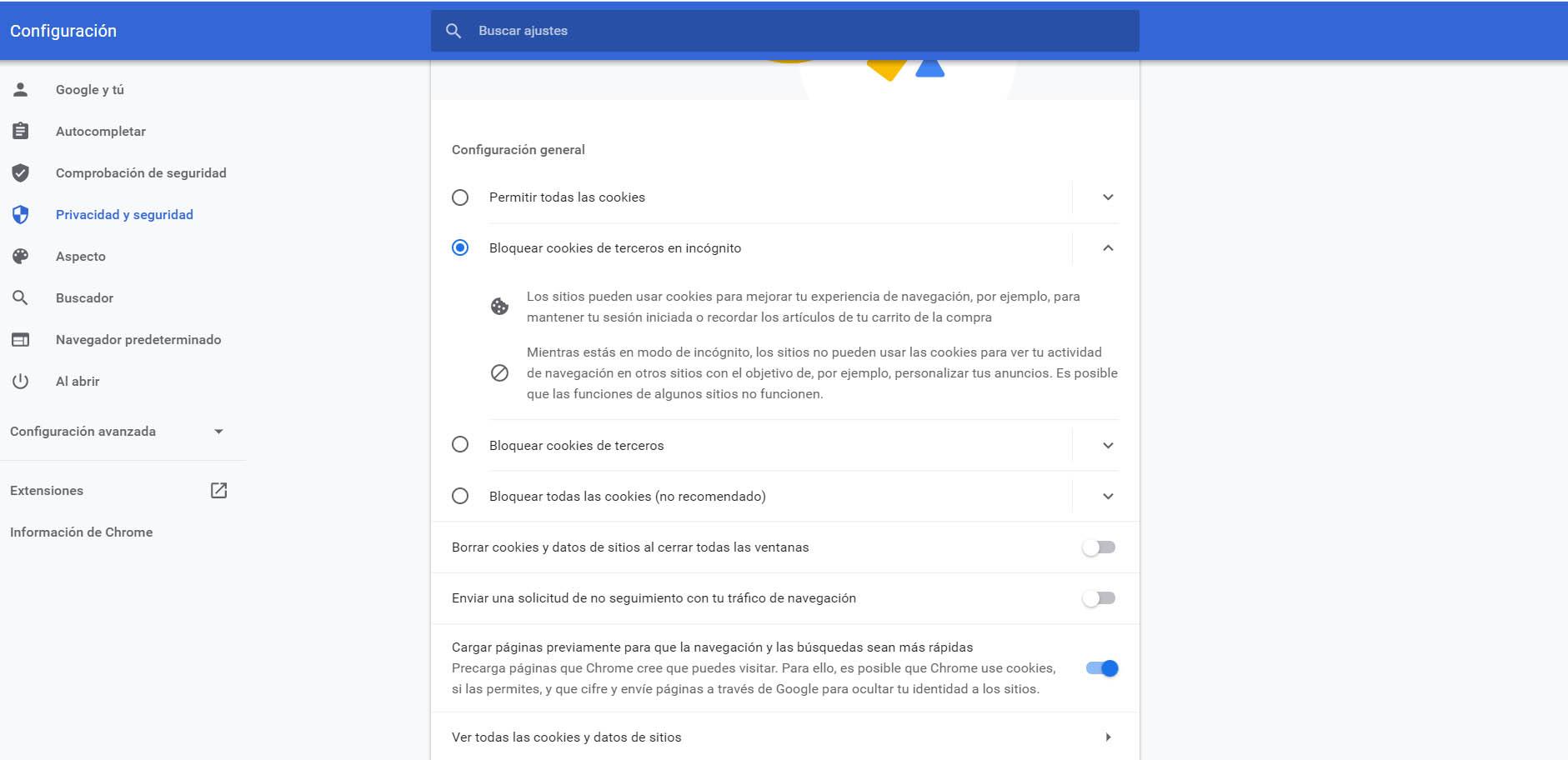
構成ページをさらに下に移動すると、カスタマイズの可能性があることがわかります ウェブサイトに従ってブラウザがどのように動作するか 。 常にCookieを使用できる特定のWebサイトのリストを追加できます。 また、ウィンドウを閉じるたびにCookieが削除されるページのリストを作成したり、Cookieを使用できないサイトを追加したりすることもできます。
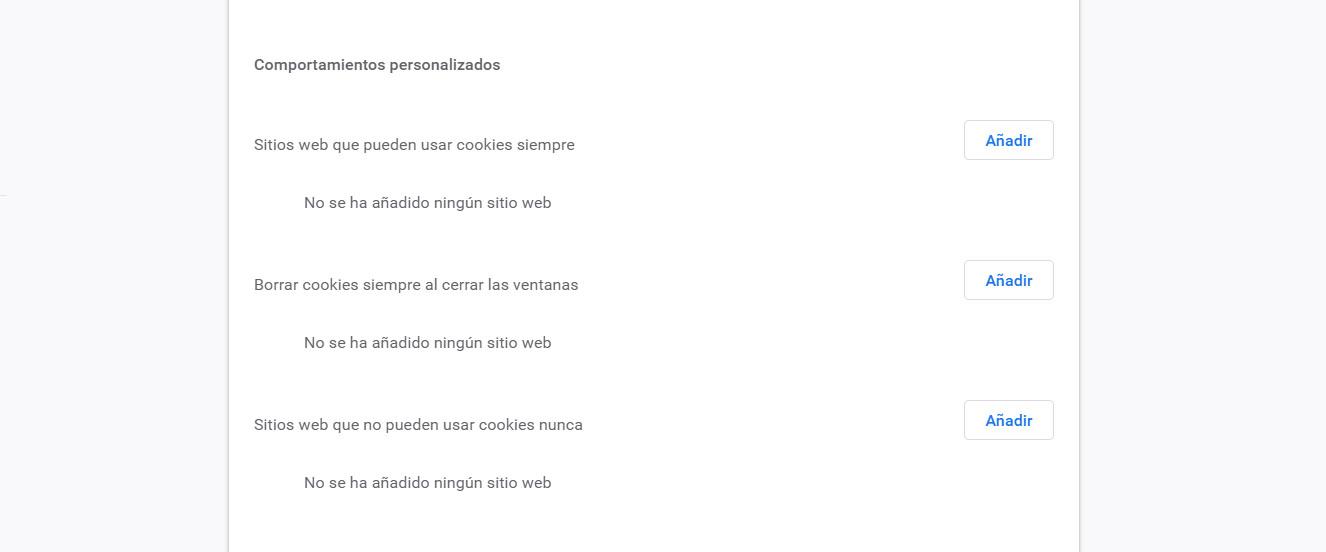
要するに、私たちが示したこれらのアドオンを使用すると、非常に多くのメッセージがCookieを受け入れたり拒否したりするように見えるのを防ぐことができます。 たとえば、シークレットモードでブラウジングしたり、Cookieを常に削除するように設定したりすると興味深いです。 また、Cookieの処理方法と追加できるリストに関連して、ブラウザー自体で構成できるさまざまなオプションについても説明しました。
